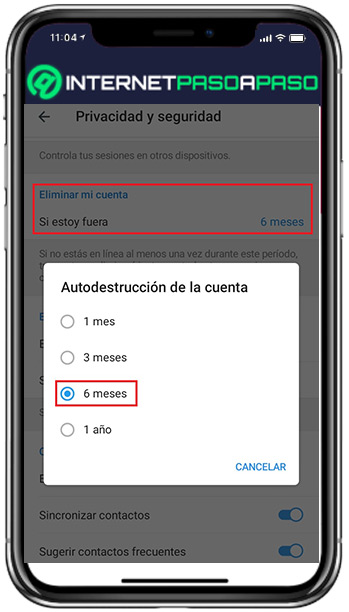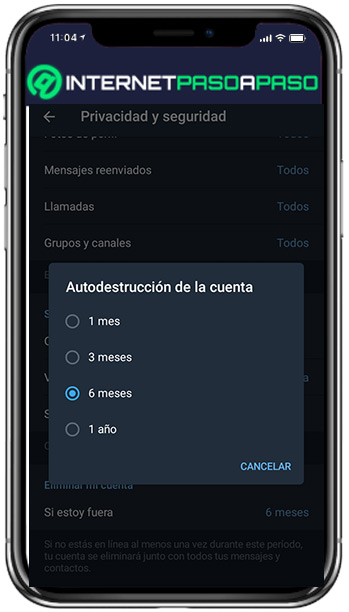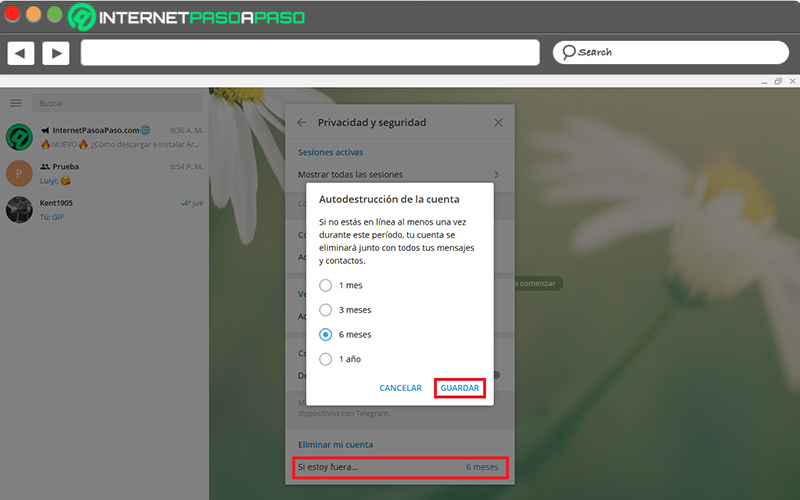Si bien es cierto, actualmente, Telegram es una de las apps de mensajería instantánea más relevantes en el entorno digital. Ya que, en poco tiempo y gracias a sus actualizaciones, logró reinventarse a tal punto de superar a servicios como WhatsApp, en varios aspectos.
Por ende, son numerosas las personas que optan por emplear esta plataforma para comunicarse con sus familiares, amigos y colegas, de manera constante. Sin embargo, por ciertos motivos, es probable que dejen de usar Telegram por un tiempo.
A causa de eso, dichos usuarios se preocupan por lo que pasara con sus datos en ese tiempo, especialmente, por los riesgos latentes de caer en manos de terceros. No obstante, esto se puede evitar gracias a la función de autodestrucción de las cuentas de Telegram que, te enseñaremos a utilizar aquí.
¿Qué pasará con mis archivos si dejo de utilizar mi cuenta de Telegram durante un periodo de tiempo?
Por defecto, Telegram se inicia con el arranque de los dispositivos automáticamente, mientras no evites esto de manera explícita. Por lo cual, es complicado que tu cuenta llegue a considerarse inactiva en su totalidad por un notable periodo de tiempo. Razón por la cual, si mantienes la aplicación instalada, no existen muchos riegos de perder tus archivos y/o datos almacenados allí.
Sin embargo, si eres de los usuarios indecisos que prueba la app de vez en cuando y hasta opta por desinstalarla, las cosas cambian. Ya que, el servicio señala que, para contar con el espacio en disco necesario para hospedar el historial de sus usuarios, periódicamente, tienen que eliminar los archivos que poseen las cuentas más inactivas.
En consecuencia, si dejas de utilizar tu cuenta de Telegram durante un gran periodo de tiempo, con seguridad, tus archivos alojados en la aplicación serán borrados. Es decir que, desaparecerán todos tus mensajes, fotos, audios, vídeos, documentos, contactos y cualquier otra información almacenada en los servidores de esta plataforma. Así, cuando vuelvas a iniciar sesión, lo harás tal y como si fueras un usuario nuevo (esto será notificado a todos tus contactos, en su momento).
Mientras que, los grupos que hayas creado, serán los únicos elementos que perdurarán en tu cuenta de Telegram, bajo esta condición de inactividad:
¿Se eliminan también en los chats de otras personas?
Ante esto, seguramente te preguntarás si los archivos que hayas compartido con otros usuarios de Telegram también se eliminarán en sus chats, en caso de que tu cuenta permanezca inactiva. Lo cual, así como los grupos se conservan intactos, estos también podrán perdurar en las cuentas de las demás personas.
Puesto que, dichos elementos únicamente son suprimidos en tu cuenta y en tus copias de seguridad, a diferencia de los chats de los destinatarios que podrán seguir viendo los mensajes antiguos sin importar si ha caducado la cuenta del emisor. Lo que significa que, en definitiva, tus archivos no se eliminarán en los chats de otras personas.
Aprende paso a paso a configurar el tiempo de "Autodestrucción" de tu cuenta de Telegram en cualquier dispositivo
Naturalmente, la mayoría de los servicios disponen de fecha de caducidad en cada una de sus cuentas, como es el caso de WhatsApp. En vista de que, esta aplicación, opta por eliminar las cuentas que no se han empleado durante 45 días consecutivos y, sobre todo, si el número de teléfono asociado se ha activado en otro equipo.
En tal sentido, aunque en Telegram también se maneja una fecha de caducidad para las cuentas, esta plataforma se diferencia del resto por proporcionar un mayor control por parte del usuario sobre el tiempo de extinción de su cuenta.
De ese modo, a pesar que no es opcional que la misma caduque, lo cierto es que cada persona tendrá la potestad de seleccionar el tiempo de inactividad que requiere. Por su parte, esta opción es posible gracias a la función de autodestrucción que ha diseñado Telegram. Por lo que, a través de ella, cada usuario podrá configurar y/o ajustar el tiempo de autodestrucción o caducidad de su cuenta directamente desde cualquier dispositivo.
Motivo por el cual, aquí te daremos a conocer cada procedimiento a seguir para hacerlo correctamente desde la app móvil y con la versión de escritorio:
En Android
Si quieres definir en qué momento tu cuenta de Telegram y todo el contenido guardado en su nube desaparecerá por completo, a partir de tu móvil o tablet Android.
Aquí te explicamos lo que debes hacer:
- Por supuesto, inicialmente, tienes que acceder a tu cuenta de Telegram haciendo uso de la app móvil compatible con Android.
- Después de eso, en la página principal, dirígete a la esquina superior izquierda y pulsa el icono de las tres líneas horizontales que está allí.
- Seguidamente, oprime en “Ajustes” entre todo el listado de opciones.
- Ahora, partiendo desde la sección de Ajustes, debes tocar sobre “Privacidad y seguridad”.
- Posterior a ello, busca el apartado que dice “Controla tus sesiones en otros dispositivos” y allí, en Eliminar mi cuenta, selecciona el tiempo de caducidad desde el recuadro de Autodestrucción de la cuenta. Ya sea 1 mes, 3 meses, 6 meses (marcada por defecto) o 1 año.
- Finalmente, una vez elijas el tiempo que quieres establecer, de modo automático, este será guardado en la configuración de tu cuenta.
En iOS
En el caso de iPhone e iPad, el proceso a seguir por medio de la app de Telegram es muy similar al de Android cuando necesitas fijar el intervalo de tiempo para autodestruir tu cuenta.
Por tanto, tendrás que seguir el paso a paso señalado aquí:
- Comienza por entrar en tu cuenta de Telegram haciendo uso de la aplicación móvil compatible con el sistema operativo iOS.
- En segundo lugar, presiona el icono de las tres líneas horizontales que se encuentran en la esquina superior izquierda, desde la ventana principal.
- Después de eso, tienes que seleccionar la opción que dice “Ajustes”.
- Posteriormente, es momento de acceder a la sección “Privacidad y seguridad”, a partir de la sección de Ajustes.
- A continuación, en Privacidad y seguridad, busca el apartado de Eliminar mi cuenta y toca en “Si estoy fuera” para poder escoger el tiempo de autodestrucción de tu cuenta (1 mes, 3 meses, 6 meses o un año).
- Por último, una vez selecciones el intervalo de tiempo que requieres, tienes que pulsar en “Guardar” y listo.
En PC y MacOS
Si prefieres gestionar tu cuenta de Telegram a través de tu ordenador (Windows o MacOS) y quieres configurar o establecer el tiempo de autodestrucción de la misma desde allí, también tienes la posibilidad de hacerlo fácilmente.
En este caso, el paso a paso a ejecutar es:
- Para empezar, debes ingresar a tu cuenta de Telegram por medio de la aplicación de escritorio de la plataforma. Esta versión, puedes conseguirla gratuitamente en su sitio web oficial.
- Seguidamente, procede a hacer clic en el icono de las tres líneas horizontales. El cual, se encuentra en la esquina superior izquierda.
- Una vez observes el menú principal en la barra lateral izquierda, es momento de seleccionar la opción “Ajustes”.
- Ahora, en la tercera posición del listado, encontrarás “Privacidad y seguridad” que tienes que elegir para acceder a dicha sección.
- Posterior a esto, dirígete hasta la parte inferior del nuevo menú y allí, podrás conseguir el apartado de “Eliminar mi cuenta”. En él, pulsa sobre “Si estoy fuera…” y define el tiempo que deseas para que tu cuenta se auto elimine.
- Para concluir, a fin de almacenar el ajuste efectuado, solo basta con hacer clic en “Guardar”.